U kunt Logitech Gaming Software (LGS) 8.96 en hoger gebruiken om de opdrachttoewijzingen voor de knoppen op uw G603-gamingmuis aan te passen.
NB: Zie Kiezen tussen ingebouwd geheugen en automatische gamedetectie van de gamingmuis als u hulp nodig hebt bij het kiezen tussen de twee modi. LGS detecteert de G603-gamingmuis niet bij verbinding met een computer in Bluetooth-modus. Opdrachten van linker- en rechtermuisknop kunnen alleen worden verwisseld.
Automatische gamedetectie
Ingebouwd geheugen
NB: Zie Kiezen tussen ingebouwd geheugen en automatische gamedetectie van de gamingmuis als u hulp nodig hebt bij het kiezen tussen de twee modi. LGS detecteert de G603-gamingmuis niet bij verbinding met een computer in Bluetooth-modus. Opdrachten van linker- en rechtermuisknop kunnen alleen worden verwisseld.
Automatische gamedetectie
- Open LGS.
- Zorg in het startvenster dat de blauwe schakelaar op Automatische gamedetectie staat en klik vervolgens op het oplichtende pictogram Knoppen aanpassen.
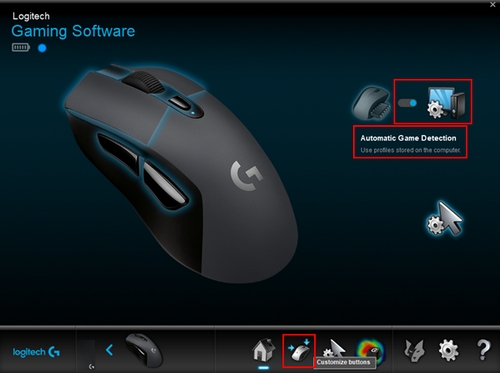
- Klik op het profiel waarvoor u opdrachttoewijzingen wilt aanpassen. Het actieve profiel heeft een blauw gemarkeerde balk boven de naam.
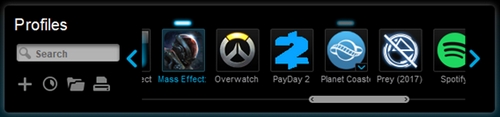
- Voer een van de volgende handelingen uit om een opdracht aan een muisknop toe te wijzen:
- Dubbelklik op de weergegeven toewijzing om een nieuwe opdracht toe te wijzen.
- Sleep een bestaande opdracht uit de lijst Opdrachten in het linkerdeelvenster en zet deze neer op een muisknop. Wanneer u een opdracht over de knop sleept, wordt de sectie gemarkeerd.
- U kunt ook met de rechtermuisknop op een knop of de toewijzing ervan klikken voor extra opties:

- Nieuwe opdracht toewijzen: klik op deze optie om het venster Opdrachteditor te openen.
- Opdracht bewerken: klik op deze optie om het venster Opdrachteditor te openen.
- Algemene instellingen gebruiken: klik op deze optie om de opdrachttoewijzing weer op zijn oorspronkelijke status in te stellen.
- Toewijzing opheffen: klik op deze optie om alle opdrachttoewijzingen van de geselecteerde muisknop te wissen.
Ingebouwd geheugen
- Open LGS.
- Zorg dat in het startvenster de blauwe schakelaar op Ingebouwd geheugen staat en klik vervolgens op het profielpictogram Ingebouwd aanpassen.
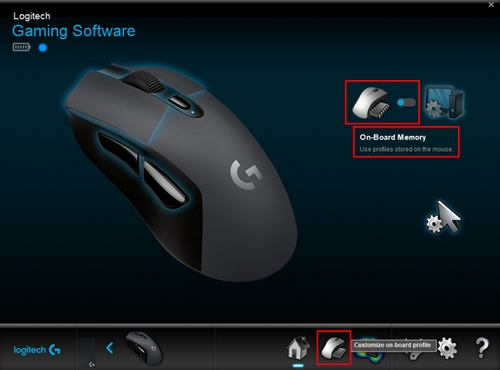
- Voor het toewijzen van een opdracht aan een muisknop, dubbelklikt u op de vermelde toewijzing of klikt u met de rechtermuisknop op een muisknop voor aanvullende opties:
- Nieuwe opdracht toewijzen: klik op deze optie om het venster Opdrachteditor te openen.
- Opdracht bewerken: klik op deze optie om het venster Opdrachteditor te openen.
- Algemene instellingen gebruiken: klik op deze optie om de opdrachttoewijzing weer op zijn oorspronkelijke status in te stellen.
- Toewijzing opheffen: klik op deze optie om alle opdrachttoewijzingen van de geselecteerde muisknop te wissen.
- U kunt de volgende aanpassingsopties gebruiken om een opdracht te maken of bewerken:
- Toetsaanslag: wijs één toetsaanslag of een toetsaanslag met wijzigingstoetsen toe.
- Meerdere toetsen: wijs een reeks toetsaanslagen met een macro toe (met of zonder opgenomen vertragingen).
- Tekstblok: maak een blok tekst dat moeten worden ingevoerd wanneer de muisknop wordt ingedrukt.
- Muisfunctie: wijs een muisknop toe om een van de beschikbare muisfuncties te gebruiken.
- Media: stel een muisknop in om het afspelen of het volume van media te regelen.
- Sneltoetsen: gebruik een vooraf gedefinieerde toetsaanslagopdracht.
- Snelkoppeling: wijs een muisknop toe aan een bestand, map, station of webpagina op uw computer.
- Functie: wijs een muisknop toe om als een Microsoft-functietoets te werken (bijv. om uw webbrowser te openen).
- Ventrilo: wijs een muisknop toe voor Ventrilo-opdrachten, als dit op uw computer is geïnstalleerd.
- Klik op OK om de gewenste opdracht aan de muisknop toe te wijzen.
Veelgestelde vragen
Er zijn geen producten beschikbaar voor deze sectie
Er zijn geen downloads voor dit product
Er zijn geen downloads voor deze versie.
Alle downloads weergeven
